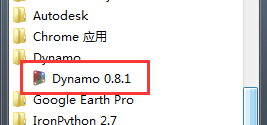下载app免费领取会员


该样例文件主要是介绍Dynamo中与Math相关的应用,Dynamo中的数学可以通过公式节点“Formula”、代码块“Code Block”或者节点库中与数学相关的节点完成。
6、通过节点、公式节点或者代码块来表示余弦函数。
6.1 首先通过代码块输入“0..10..#20”创建一个列表从0到10取20个数并且数据的间距相同,作为余弦函数的X坐标值。
6.2 调出两个数值滑块,一个作为余弦振幅,另一个作为余弦频率。
6.3 将频率滑块的数值与X坐标值相乘,所得的结果连入节点Math.Cos,原本的数值作为输入之后将变为角度。
6.4 将节点Math.Cos计算的结果,与控制振幅的滑块相连。滑块的数值被放大,所得的结果也会被放大。
6.5 通过节点Point.ByCoordinates生成余弦函数相关的点。

7、绘制出坐标轴与余弦函数的图像,首先通过普通节点来完成。
7.1 定义一个基准点,该点的坐标为(-5, 20, 0)。
7.2 定义一个参数名为dimension,数值为10,作用是控制坐标轴竖轴的长度。
7.3 定义一个参数名为top,是一个点,这个点的X轴分量等于基准点的X轴分量,Y分量等于在基准点Y分量的基础上加上7.2步骤中竖轴长度的一半。
7.4 定义一个参数名为bottom,是一个点,这个点的X轴分量等于基准点的X轴分量,Y分量等于在基准点Y分量的基础上减去7.2步骤中竖轴长度的一半。
7.5 定义一个参数名为right,是一个点,这个点的X轴分量等于基准点的X轴分量加上10,Y分量等于基准点的Y分量。
7.6 生成一条直线,起点为点bottom,终点为点top。
7.7 生成一条直线,起点为点base,终点为点right。
7.8 节点Point.AsVector可以将输入的点变为向量,输入点为基准点base,因此获得向量(-5, 20, 0)。
7.9 在步骤6.5中生成的点图元是基于世界坐标系的,因此要将它们移动到新的坐标系。世界坐标系原点为(0, 0, 0),新的基准点为(-5, 20, 0)。因此移动的方式是在原本的基础上加上步骤7.8中的向量。
7.10 通过节点NurbsCurve.ByPoints将新坐标轴中的所有点连接起来生成样条曲线。

7.11 通过调整振幅和频率来控制余弦函数最终的形状。

8、绘制出坐标轴与余弦函数的图像,通过节点Formula来完成。
8.1 这种方式与普通节点的方式区别在于,首先通过节点Math.DegreesToRadians将以度为单位的角度换算为以弧度为单位的角度。
8.2 在节点Formula中输入公式“amplitude * cos( frequency * angle)”。其中包含三个参数,amplitude为振幅,frequency为频率,angle为角度。

9、绘制出坐标轴与余弦函数的图像,通过节点Code Block来完成。
9.1 在节点Code Block中输入公式“amplitude * Math.Cos(frequency * angle)”。其中包含三个参数,amplitude为振幅,frequency为频率,angle为角度。

本文版权归腿腿教学网及原创作者所有,未经授权,谢绝转载。

推荐专题